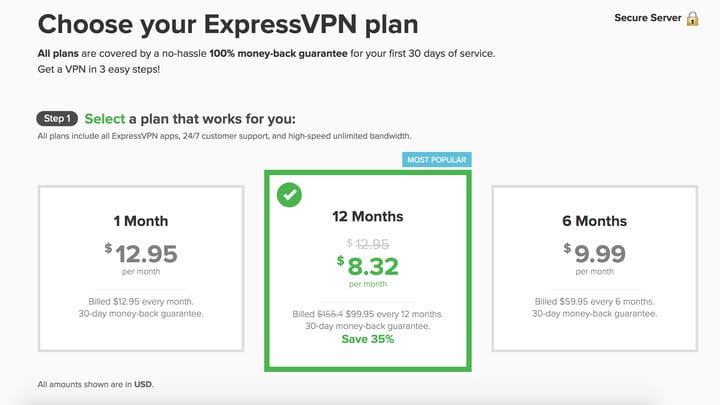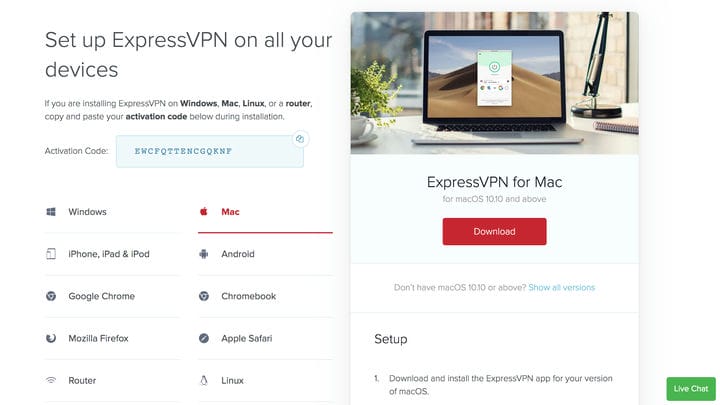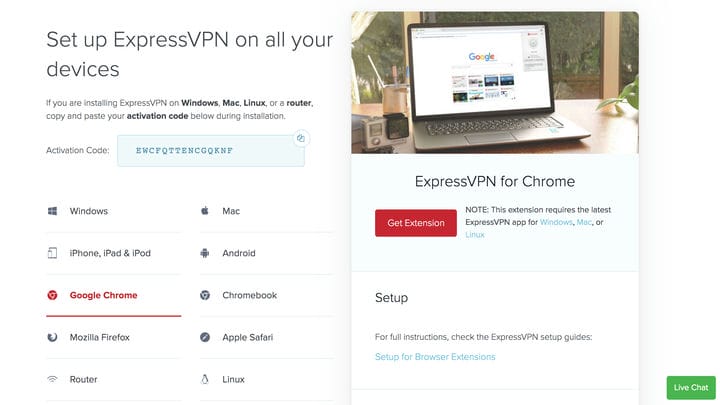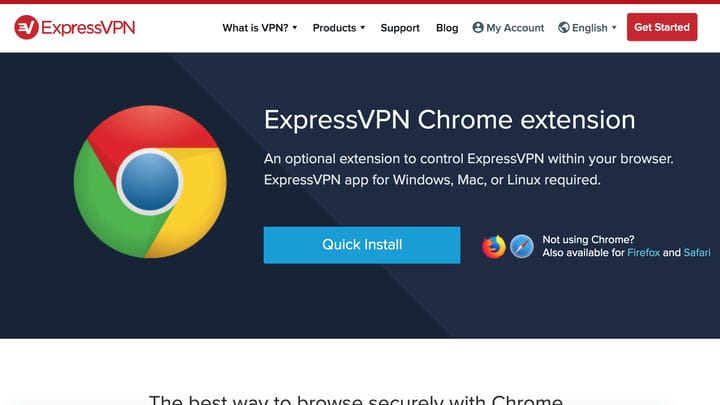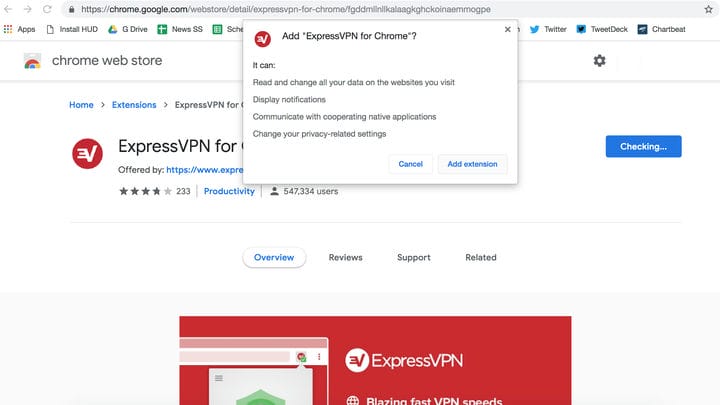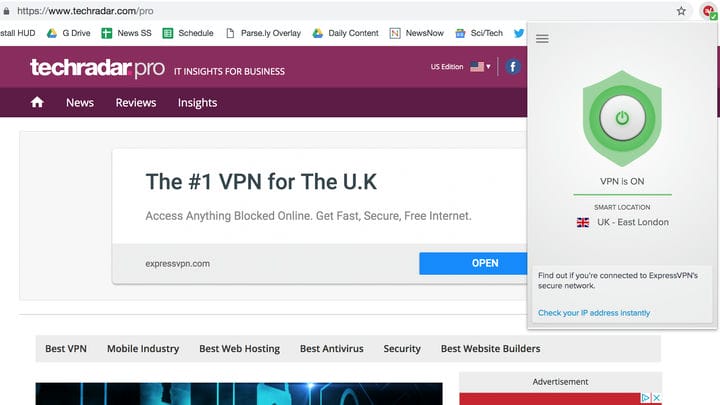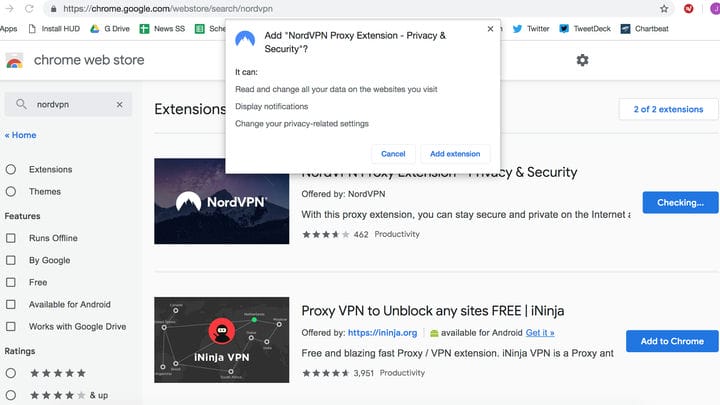Как включить VPN в Google Chrome?
Изображение предоставлено: VPN INFORM
Существует ряд причин, по которым вы можете захотеть использовать VPN или виртуальную частную сеть при серфинге в Интернете. И поскольку это самый любимый браузер в мире, неудивительно, что получение VPN для Chrome стоит в списке дел для многих.
Они не только обычно защищают ваши личные данные от хакеров и правительственных агентств по наблюдению, но также могут помешать вашему интернет-провайдеру ограничивать скорость вашего соединения и пропускную способность.
Кроме того, они предлагают полезный и совершенно законный обходной путь для доступа к контенту с географическим ограничением. Например, используйте один для Netflix, и вы можете транслировать контент из любой версии сервиса, например, смотреть Netflix US в Великобритании (или наоборот). В других случаях вы можете жить в стране, которая полностью блокирует определенные сайты и службы (например, Китай), и в этом случае VPN может помочь вам оставаться на связи с друзьями через Facebook – или просто помочь вам наверстать упущенное в ваших любимых телешоу.
- Откройте для себя лучший VPN-сервис
- Безопасны ли бесплатные VPN и можно ли им доверять?
- Используйте этот контрольный список, чтобы найти VPN, которой можно доверять
Несмотря на некоторую загадочность, окружающую VPN, на самом деле они удивительно просты в установке и удобны в использовании. Это особенно верно, когда речь идет о популярном браузере Google Chrome, где все, что вам нужно сделать, это установить расширение.
В настоящее время мы выбрали лучшее расширение VPN для Chrome – ExpressVPN, поэтому мы покажем вам, как его включить, так как это самый простой и самый надежный в использовании, согласно результатам нашего тестирования.
Во-первых, вам необходимо приобрести подписку. Хотя есть несколько хороших бесплатных VPN, которые вы можете скачать, они просто не будут соответствовать надежности таких услуг, как ExpressVPN, который стоит менее 100 долларов в год, если вы выберете самый выгодный 12-месячный пакет. Он стоит очень доступных 8,32 доллара в месяц. Кроме того, он предлагает бесплатную 30-дневную гарантию возврата денег, поэтому, если вы не полностью удовлетворены, вы можете отказаться от участия в течение первого месяца, если вам это не нравится.
Откашлявшись, вам необходимо скачать приложение ExpressVPN для используемой вами операционной системы. Большинство VPN будет доступно для Mac, Windows и Linux. В случае ExpressVPN после подписки вы получите приветственное письмо со ссылкой для настройки услуги.
Нажмите на нее, и вы попадете на экран, где найдете код активации (он понадобится вам позже) и кнопки очистки для каждой доступной платформы. В нашем случае мы устанавливали его на Mac.
После завершения загрузки вам необходимо установить ExpressVPN. Это почти само о себе позаботится. Просто щелкните пакет загрузки, чтобы начать процесс установки, следуйте инструкциям, и вы будете готовы к работе всего через несколько секунд.
Теперь вы можете вернуться и установить специальное расширение Chrome, которое упростит включение и выключение VPN прямо из браузера.
Для этого нажмите вкладку «Google Chrome», затем кнопку «Получить расширение», которая появится справа. Вы попадете на веб-сайт ExpressVPN, где с помощью кнопки «Быстрая установка» вы попадете в Интернет-магазин Chrome, чтобы загрузить расширение. Кроме того, вы можете напрямую перейти в Интернет-магазин Chrome и найти VPN, которую хотите установить в качестве расширения.
Опять же, это займет несколько минут. Затем вы увидите всплывающее окно от ExpressVPN с просьбой войти в систему, используя код активации. Просто вырежьте и вставьте его со страницы настройки ExpressVPN, которую вы получили во вступительном письме, и включите услугу.
Теперь все, что осталось сделать, это подключиться к VPN. Одна из причин, по которой мы любим ExpressVPN, заключается в том, что он делает это особенно простым – огромный значок «Power» в центре расширения делает очевидным, где нажать.
Через несколько секунд вы будете подключены и будете работать в Интернете со всей дополнительной конфиденциальностью, предлагаемой VPN.
Хотя мы использовали ExpressVPN для целей этого руководства, тот же базовый процесс должен применяться к большинству хороших VPN. Например, вы можете видеть, что найти расширение для загрузки для NordVPN – еще одной услуги, представленной в нашем лучшем обзоре VPN – также легко найти в Интернет-магазине Chrome, а также будет сопровождать вас через процесс установки в логической, понятным способом.
Другими словами, выберите хороший Chrome VPN, и вы можете рассчитывать на конфиденциальность и безопасность работы в Интернете за считанные минуты – это действительно так просто!
- Подробнее: наш гид по лучшему бесплатному VPN